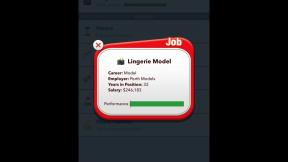Fichier Flash Lenovo TB-X606F
Miscellanea / / August 04, 2021
Annonces
Sur cette page, nous vous expliquerons comment installer le fichier flash ROM officiel sur votre Lenovo TB-X606F. Eh bien, l'appareil est basé sur Android 10.0 qui est alimenté par le processeur MediaTek Helio P22. Ce guide sera utile pour débrancher ou résoudre tout problème logiciel sur votre appareil.
Pour installer le fichier flash du micrologiciel sur Lenovo TB-X606F, vous devez télécharger le logiciel appelé SP Flash tool (également appelé Smartphone flash tool). Cette méthode simple et facile. Nous avons également ajouté une vidéo et un didacticiel étape par étape pour faciliter le flashage du fichier du micrologiciel.

Contenu de la page
- 1 Avantages de Stock ROM:
-
2 Comment flasher le fichier Flash du micrologiciel Lenovo TB-X606F
- 2.1 Pré-requis:
- 2.2 Télécharger des fichiers Flash
- 2.3 Instructions d'installation: via l'outil SP Flash
Avantages de Stock ROM:
Voici les réponses aux raisons pour lesquelles vous devez télécharger et enregistrer le fichier flash ROM Lenovo Tab M10 FHD Plus Wi-Fi Stock ROM sur votre ordinateur.
Annonces
- Si votre appareil est mort, vous pouvez débrick à l'aide de la ROM Stock déposer
- Vous pouvez réparer ou réparer l'IMEI sur votre appareil à l'aide de fichiers DB de Stock ROM
- Supprimez tous les logiciels malveillants ou Adwares de Lenovo Tab M10 FHD Plus Wi-Fi
- Vous pouvez réparer le problème de boucle de démarrage sur Lenovo Tab M10 FHD Plus Wi-Fi
- Correction Malheureusement, l'application a arrêté l'erreur sur Lenovo Tab M10 FHD Plus Wi-Fi
- Résoudre un problème lié au réseau
- Corrigez l'image de démarrage à la racine à l'aide de Magisk: Guide Mediatek ou alors Guide Spreadtrum
- Vous pouvez unroot Lenovo Tab M10 FHD Plus Wi-Fi
- Pour réinitialiser ou supprimer FRP sur votre appareil: Guide FRP de Mediatek ou alors Guide de FRP Spreadtrum
- Restaurer le Wi-Fi Lenovo Tab M10 FHD Plus retour à l'état d'usine
Comment flasher le fichier Flash du micrologiciel Lenovo TB-X606F
Avant d'installer la ROM Stock sur votre Lenovo Tab M10 FHD Plus Wi-Fi, vous devez télécharger le fichier flash du micrologiciel. Ensuite, téléchargez et installez également les pilotes USB et l'outil flash sur le PC. Une fois que vous avez terminé, vous pouvez suivre les étapes ci-dessous. Mais jetons un coup d'œil à l'importance du micrologiciel d'origine et aux détails du micrologiciel ci-dessous.
Pré-requis:
- Appareil pris en charge: Lenovo Tab M10 FHD Plus Wi-Fi TB-X606F
- Assurez-vous de charger votre appareil à plus de 50%
- Vous avez besoin d'un PC ou d'un ordinateur portable avec un câble USB.
- Prenez un sauvegarde complète de votre téléphone Android
- Télécharger les pilotes et les outils: Pilotes VCOM, Outil SP Flash, et Pilotes USB Lenovo
Télécharger des fichiers Flash
| Détails du logiciel | Lien de téléchargement |
| Nom du fichier Flash: TB-X606F_S100015_191127_BMP Taille du fichier: 1,8 Go Version Android: 10.0 |
Lien de téléchargement |
| Nom du fichier Flash: TB-X606F_S300007_200923_BMP Taille du fichier: 2,0 Go Version Android: 10.0 |
Lien de téléchargement |
| Nom du fichier Flash: TB-X606F_USR_S100168_200828_BMP Taille du fichier: 1,9 Go Version Android: 10.0 |
Lien de téléchargement |
Instructions d'installation: via l'outil SP Flash
Maintenant, sans perdre plus de temps, passons aux étapes d'installation du micrologiciel ci-dessous:
- Assurez-vous de suivre et de télécharger tous les fichiers et outils flash requis sur votre PC.
- Ouvrez le fichier exe de l'outil flash pour ouvrir l'interface utilisateur de SP Flash Tool

- Une fois que vous avez chargé l'interface utilisateur de l'outil SP Flash, appuyez sur le Option de téléchargement

- Dans l'onglet de téléchargement, vous devez charger à la fois l'agent de téléchargement et le fichier texte scatter dans la section de chargement par diffusion.

- Vous trouverez le fichier texte scatter dans le package ROM dans la plupart des cas, sinon, vous pouvez créer un fichier texte scatter tout seul.
- Une fois que vous avez chargé le fichier, cliquez sur le bouton Télécharger bouton

- Pour démarrer le processus de mise à niveau de la ROM stock sur votre Lenovo Tab M10 FHD Plus Wi-Fi, vous devez éteindre votre appareil et maintenir le volume bas et le volume Touche Haut ensemble et connectez votre téléphone à un PC / ordinateur portable à l'aide d'un câble USB (maintenez le bouton de réduction du volume et d'augmentation du volume jusqu'à ce que votre ordinateur détecte le téléphone.)
- Lorsque le téléphone se connecte, votre appareil commence la mise à niveau du micrologiciel d'origine
- Vous devez attendre quelques minutes pour terminer le processus de mise à niveau.
- Une fois le processus de clignotement terminé, vous trouverez un bouton vert qui signifie une mise à niveau réussie.

- C'est ça! Vous pouvez redémarrer votre Lenovo Tab M10 FHD Plus Wi-Fi
Suivez notre guide vidéo complet ci-dessous:
Guide vidéo pour installer Stock ROM via SP Flash ToolC’est tout, les gars. Nous espérons que vous avez correctement installé le micrologiciel d'origine sur votre appareil Lenovo TB-X606F. N'hésitez pas à demander dans les commentaires ci-dessous pour toute question.
Publicités Aujourd'hui, Asus a commencé à lancer un nouveau micrologiciel pour Asus Zenfone 4 qui fait passer la version du logiciel à WW_15.0405.1806.118.…
Bannières Dernière mise à jour le 13 décembre 2018 à 18 h 50. Samsung a commencé à lancer une nouvelle mise à jour avec…
Publicités Samsung a commencé à semer une nouvelle mise à jour du micrologiciel avec le numéro de version G935FXXU1DQG1 pour Samsung Galaxy S7 Edge. Cette…